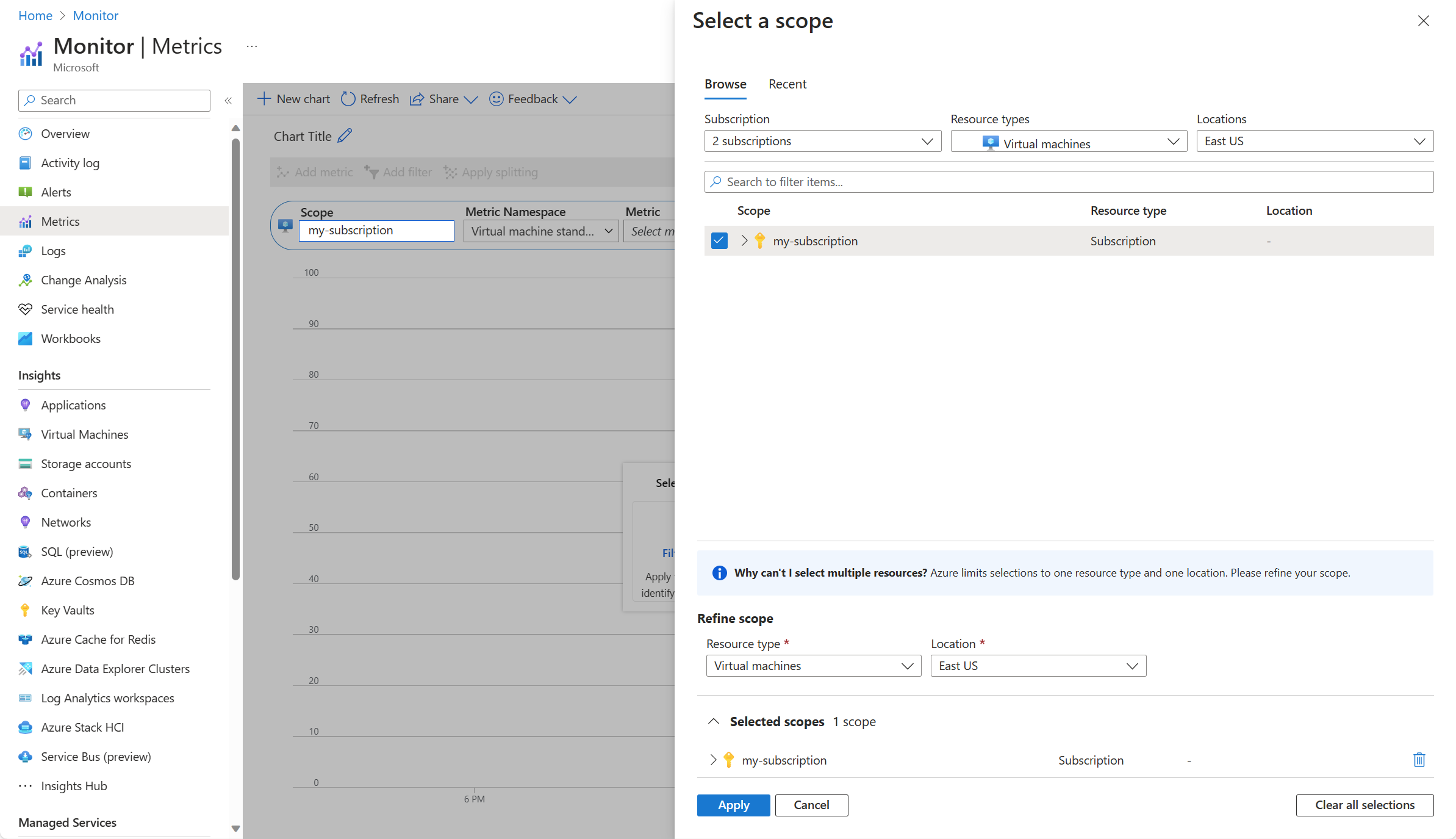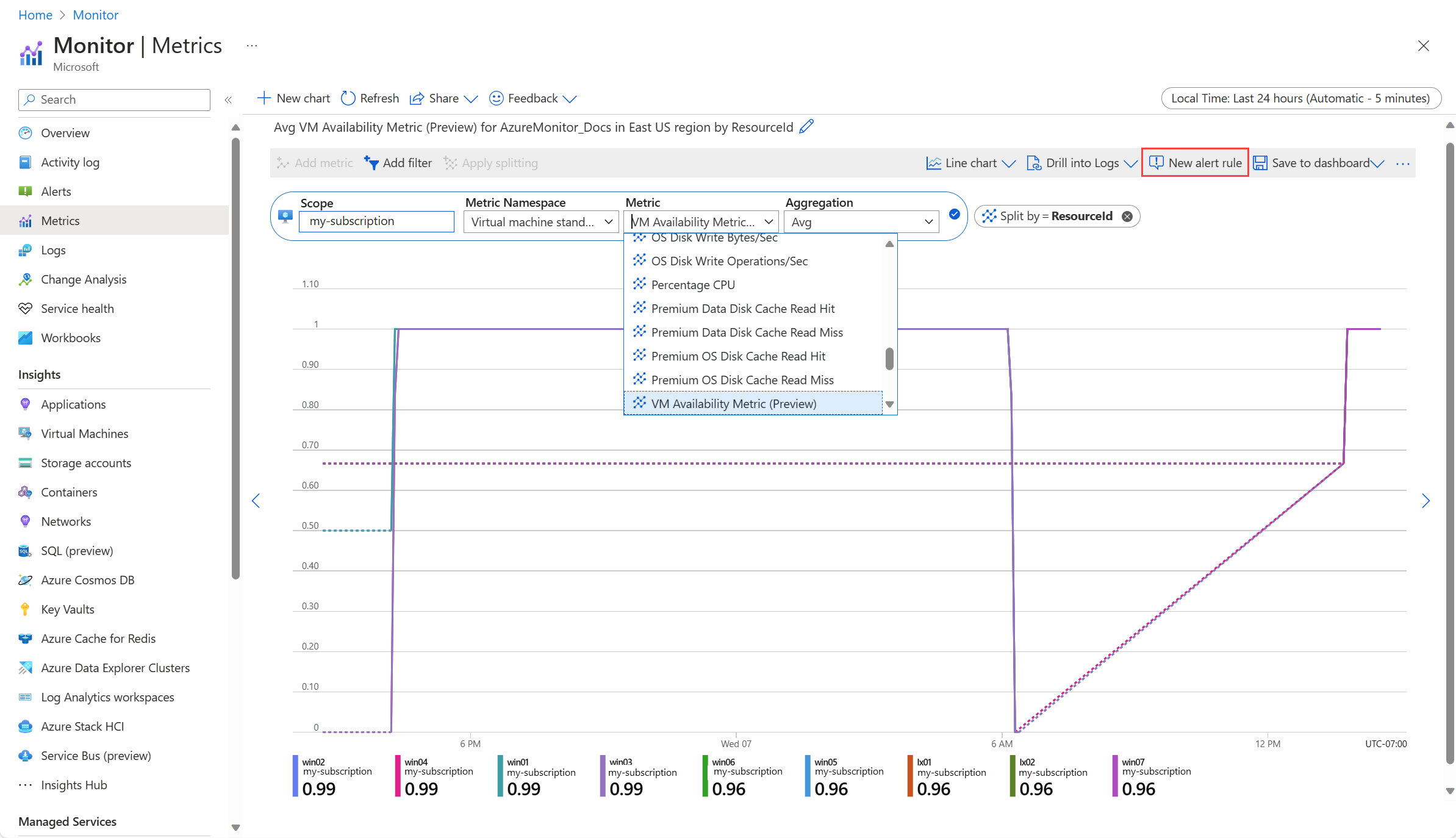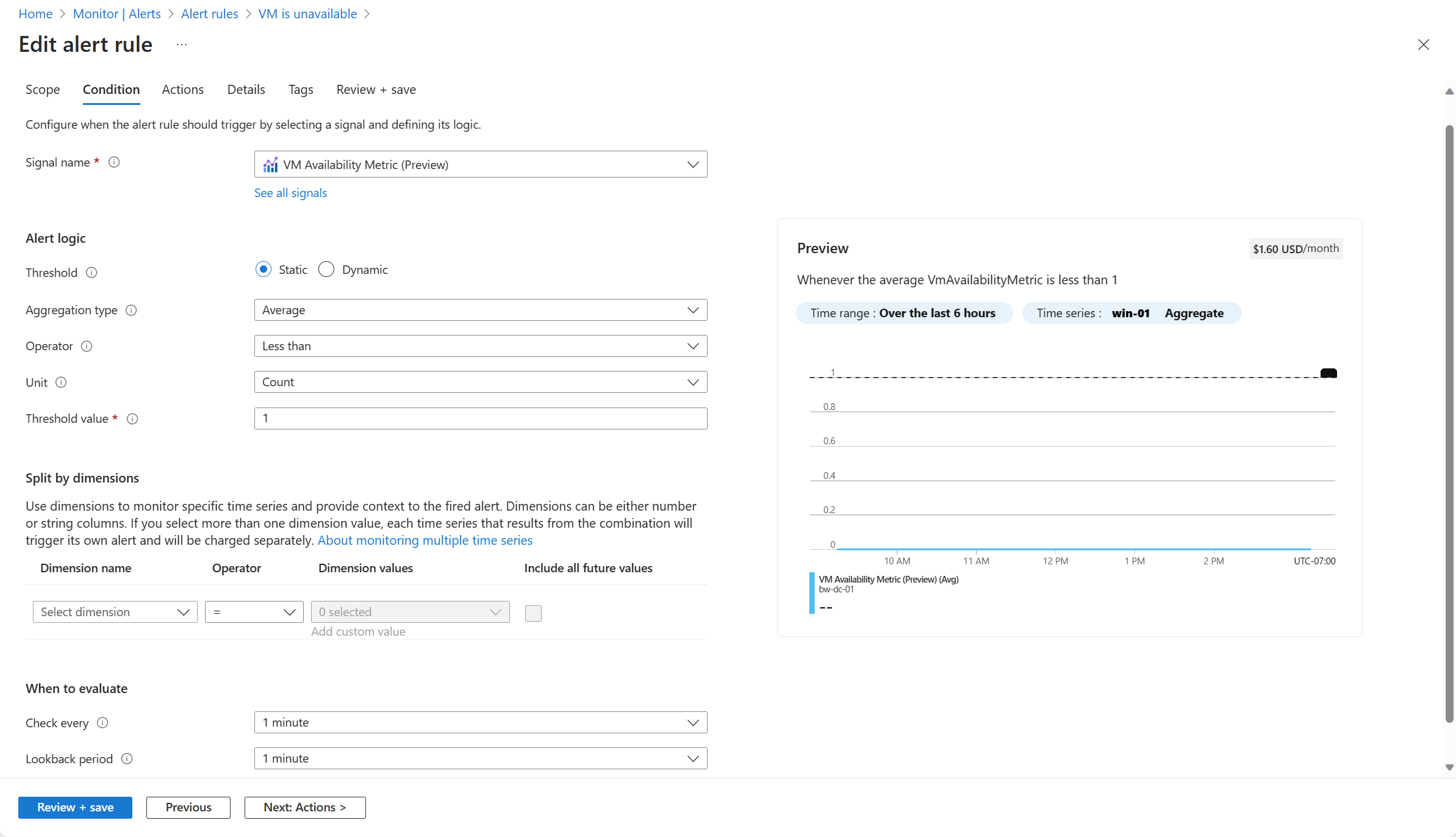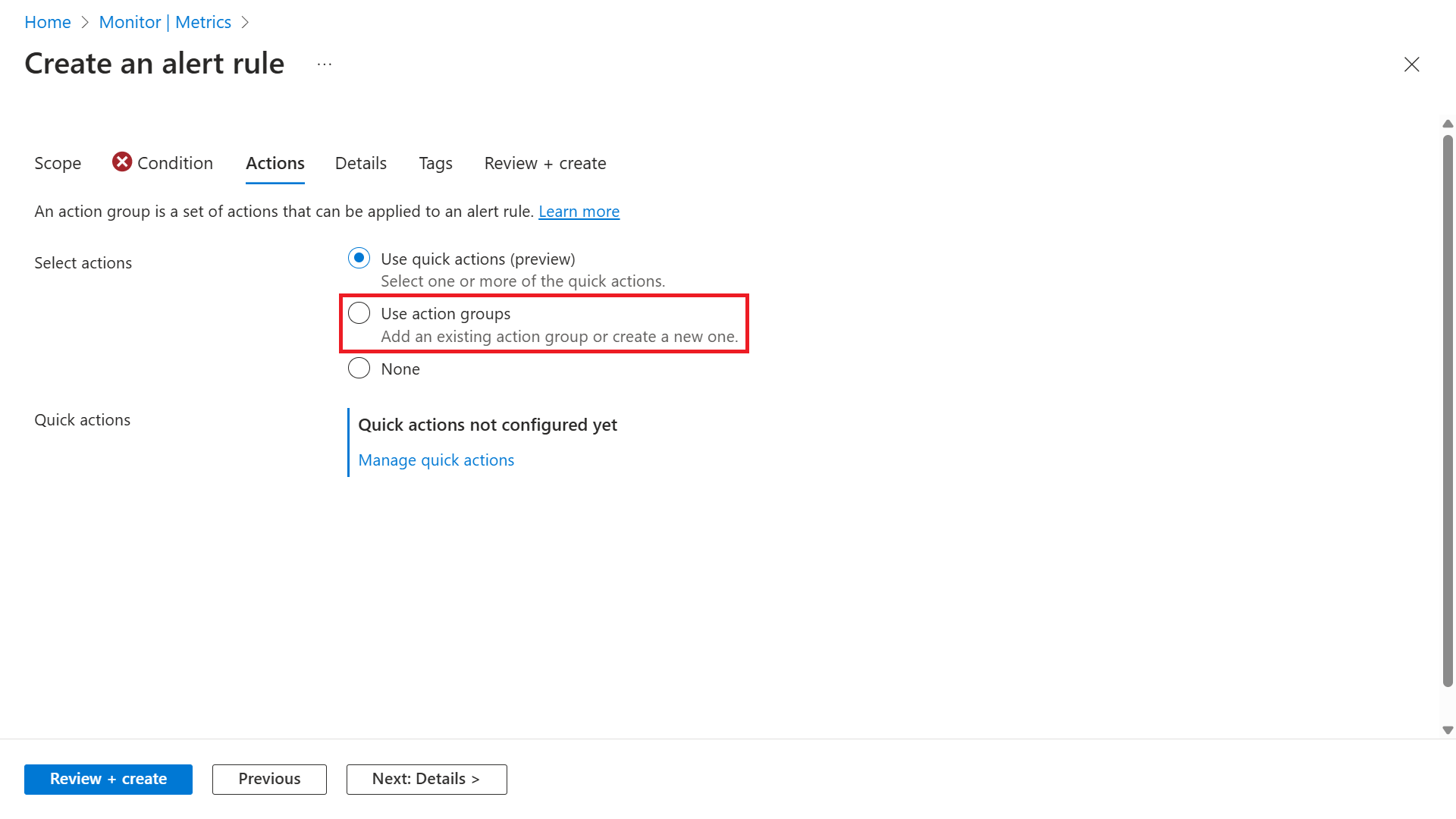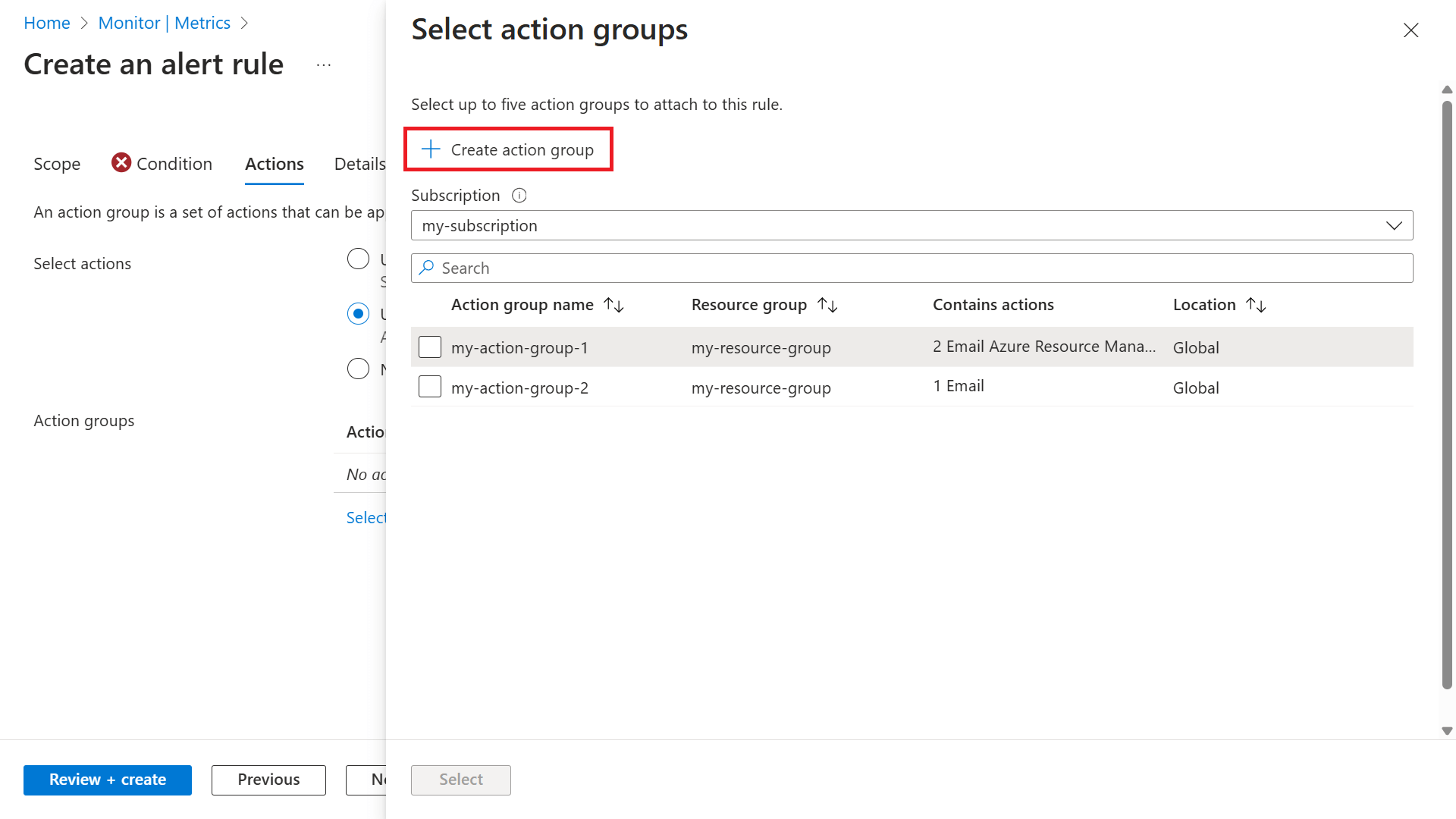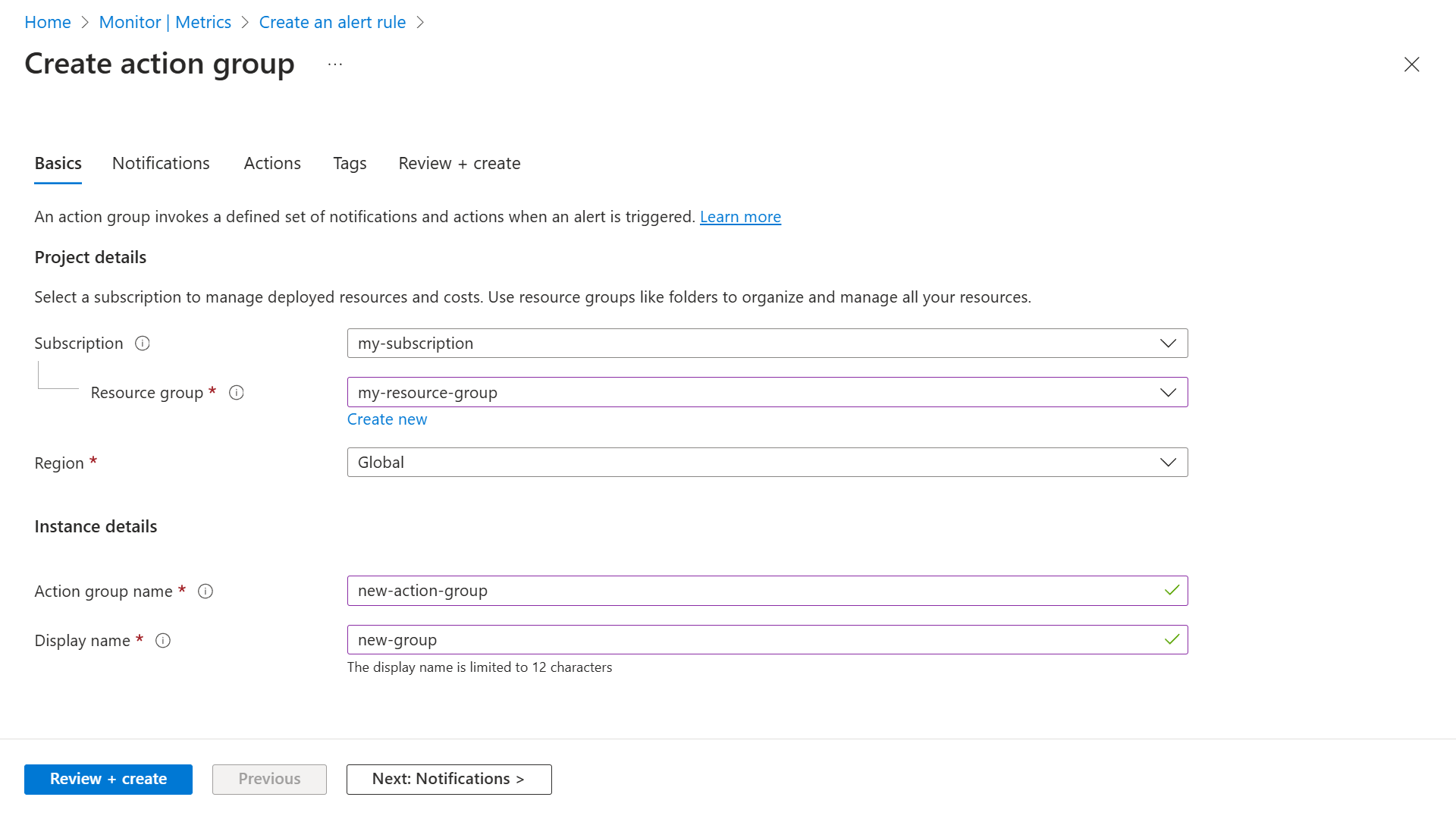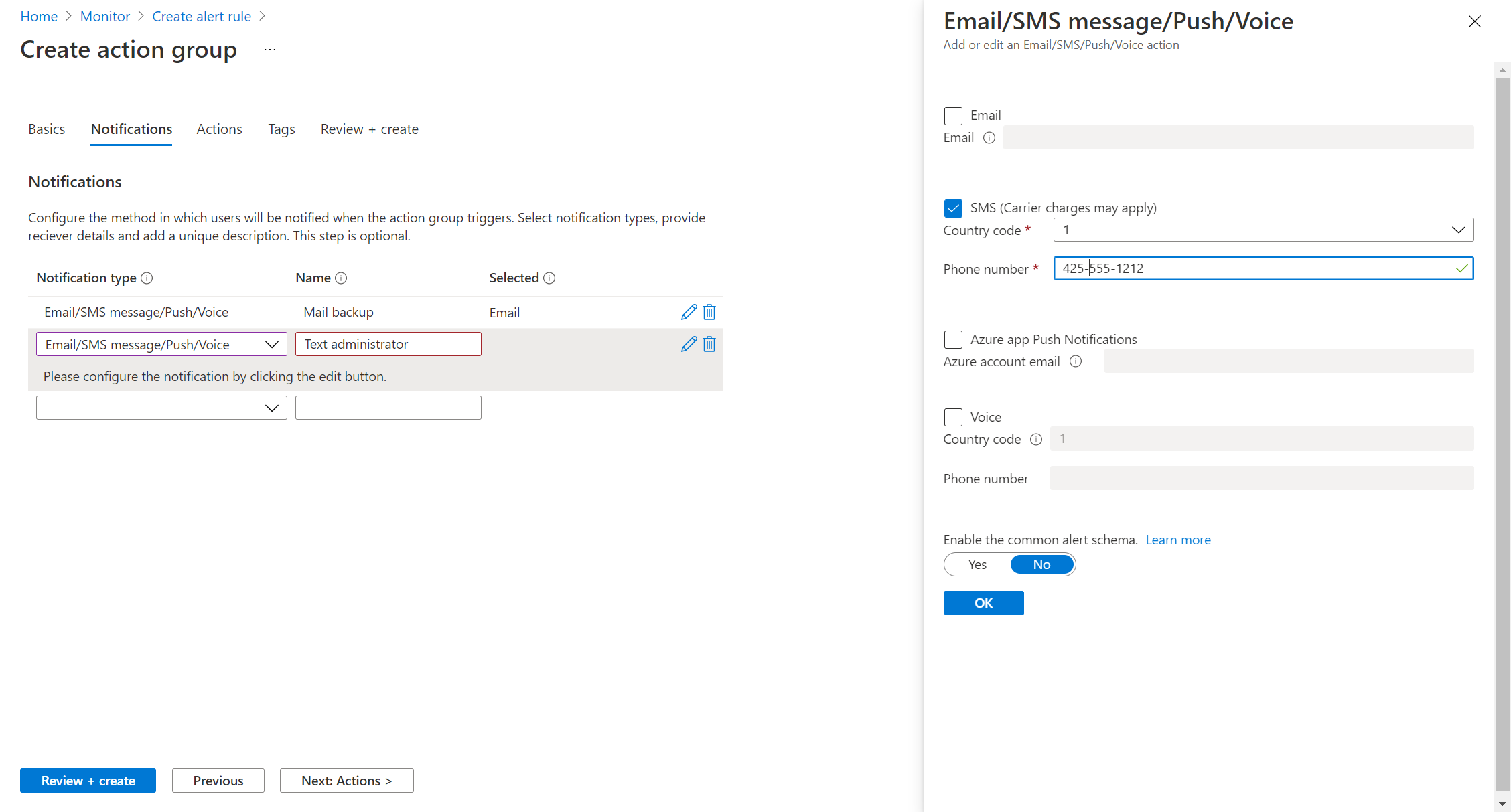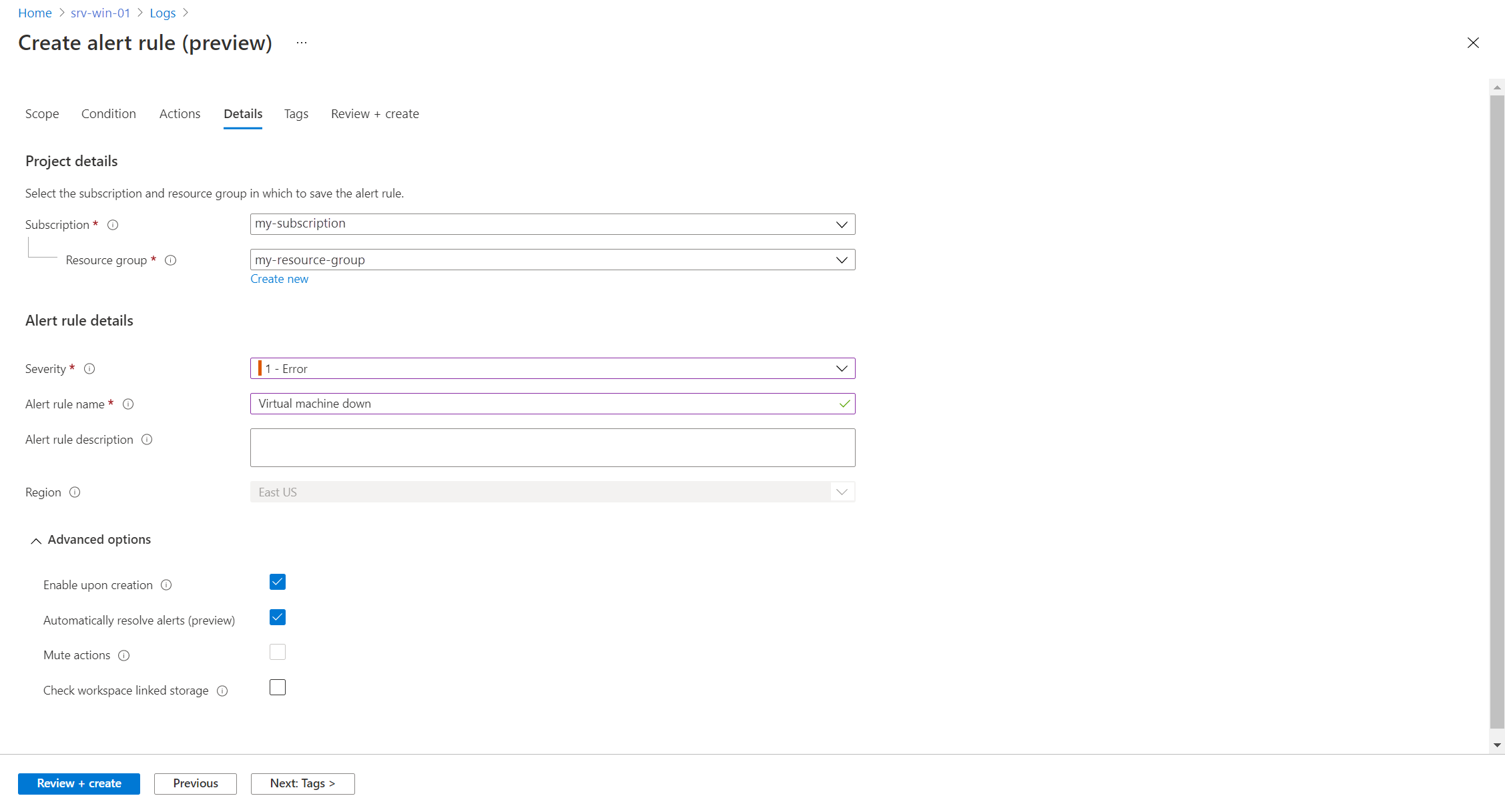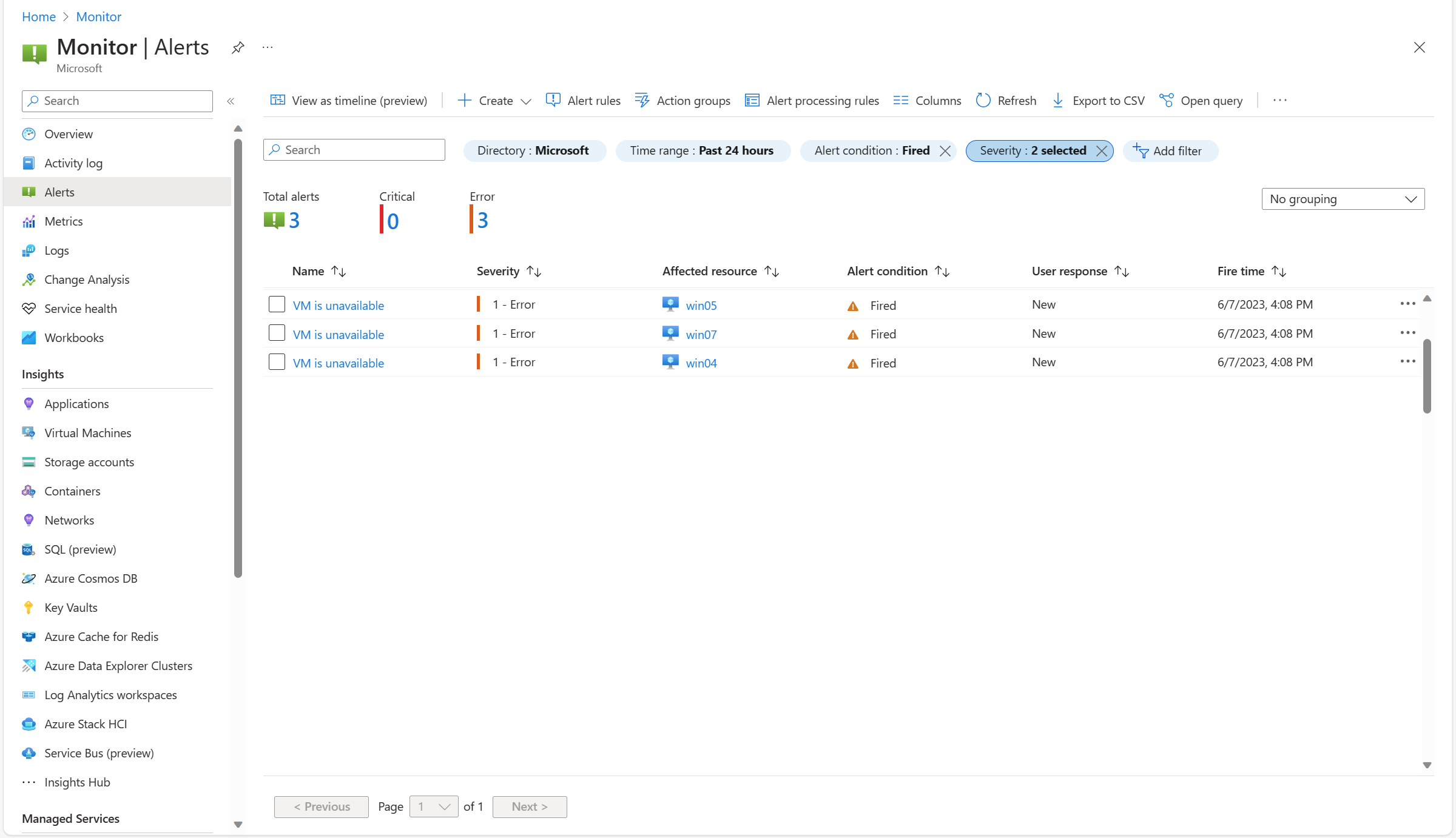Not
Åtkomst till den här sidan kräver auktorisering. Du kan prova att logga in eller ändra kataloger.
Åtkomst till den här sidan kräver auktorisering. Du kan prova att ändra kataloger.
Ett av de vanligaste övervakningskraven för en virtuell dator är att skapa en avisering om den slutar köras. Den bästa metoden är att skapa en måttaviseringsregel i Azure Monitor med hjälp av det vm-tillgänglighetsmått som för närvarande finns i offentlig förhandsversion.
Du kan skapa en tillgänglighetsaviseringsregel för en enskild virtuell dator (VM) med hjälp av måttet för VM-tillgänglighet med rekommenderade aviseringar. Den här självstudien visar hur du skapar en enda regel som gäller för alla virtuella datorer i en prenumeration eller resursgrupp i en viss region.
Dricks
Även om den här artikeln använder mätvärdet VM-tillgänglighetsmått, kan du använda samma process för att avisera om vilket mätvärde som helst.
I den här artikeln kan du se hur du:
- Visa måttet för VM-tillgänglighet i Metrics Explorer.
- Skapa en aviseringsregel som riktar sig till en prenumeration eller resursgrupp.
- Skapa en åtgärdsgrupp som ska meddelas proaktivt när en avisering skapas.
Förutsättningar
För att slutföra stegen i den här artikeln behöver du minst en virtuell Azure-dator för att övervaka.
Visa mått för VM-tillgänglighet i Metrics Explorer
Det finns flera metoder för att skapa en aviseringsregel i Azure Monitor. I den här självstudien skapar vi den från Metrics Explorer, som fyller på nödvändiga värden, till exempel det omfång och mått som vi vill övervaka. Du behöver bara ange den detaljerade logiken för aviseringsregeln.
Välj Mått på menyn Övervaka i Azure Portal.
I Välj ett omfång väljer du antingen en prenumeration eller en resursgrupp med virtuella datorer att övervaka.
Under Förfina omfång för Resurstyp väljer du Virtuella datorer och väljer den plats med virtuella datorer som ska övervakas.
Klicka på Använd för att ange omfånget för Metrics Explorer.
Välj MÅTT för VM-tillgänglighet (förhandsversion) för Mått. Värdet visas för varje virtuell dator i det valda omfånget.
Klicka på Ny aviseringsregel för att skapa en aviseringsregel och öppna dess konfiguration.
Ange följande värden för aviseringslogik. Detta anger att aviseringen utlöses när det genomsnittliga värdet för tillgänglighetsmåttet understiger 1, vilket indikerar att en av de virtuella datorerna i det valda omfånget inte körs.
Inställning Värde Tröskel Statisk Sammansättningstyp Genomsnitt Operatör Mindre än Enhet Antal Tröskelvärde 1 Ange följande värden för När ska utvärderas. Detta anger att regeln körs varje minut med de insamlade värdena från föregående minut.
Inställning Värde Kolla varje 1 minut Loopback-period 1 minut
Konfigurera åtgärdsgrupp
På sidan Åtgärder kan du lägga till en eller flera åtgärdsgrupper i aviseringsregeln. Åtgärdsgrupper definierar en uppsättning åtgärder som ska vidtas när en avisering utlöses, till exempel att skicka ett e-postmeddelande eller ett SMS.
Välj Använd åtgärdsgrupper för att lägga till en befintlig grupp i aviseringen eller skapa en ny.
Välj Skapa åtgärdsgrupp för att skapa en ny.
Välj en prenumeration och resursgrupp för åtgärdsgruppen och ge den ett åtgärdsgruppsnamn som visas i portalen och ett visningsnamn som visas i e-post- och SMS-meddelanden.
Välj Meddelanden och lägg till en eller flera metoder för att meddela lämpliga personer när aviseringen utlöses.
Konfigurera information
Konfigurera olika inställningar för aviseringsregeln på sidan Information .
Inställning beskrivning Prenumeration Prenumerationstjänst där aviseringsregeln sparas. Resursgrupp Resursgrupp där aviseringsregeln lagras. Detta behöver inte finnas i samma resursgrupp som den resurs som du övervakar. Allvarlighet Med allvarlighetsgraden kan du gruppera aviseringar med liknande relativ betydelse. Allvarlighetsgraden Fel är lämplig för en virtuell dator som inte svarar. Namn på aviseringsregel Namnet på aviseringen som visas när den utlöses. Beskrivning av aviseringsregel Valfri beskrivning av aviseringsregeln. Klicka på Granska + skapa för att skapa aviseringsregeln.
Visa aviseringen
Om du vill testa aviseringsregeln stoppar du en eller flera virtuella datorer i det omfång som du har angett. Om du har konfigurerat ett meddelande i åtgärdsgruppen bör du få meddelandet inom några sekunder. Du ser också en avisering för varje virtuell dator på sidan Aviseringar .
Nästa steg
Nu när du har en avisering på plats när den virtuella datorn slutar fungera kan du aktivera VM-insikter för att installera Azure Monitor-agenten som samlar in ytterligare data från klienten och tillhandahåller ytterligare analysverktyg.